Jangan Sampai Belang! Rahasia Color Matching dan Ergonomi di Setup Monitor Ganda

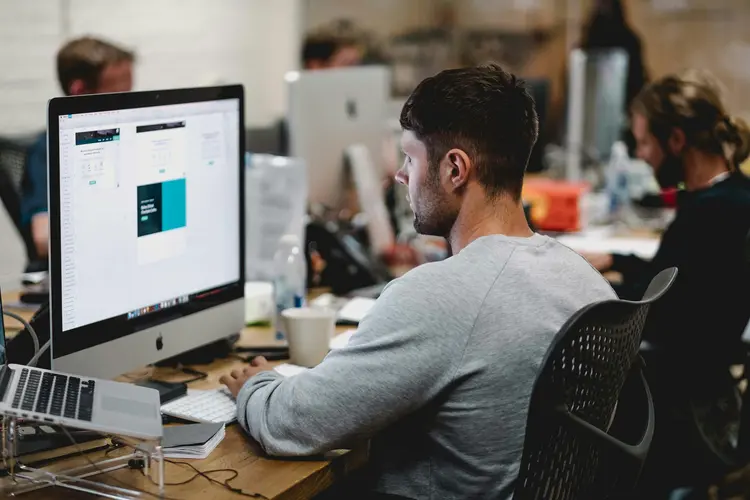
sumber gambar: Republic Studio via unsplash
Memasang dua monitor itu mudah, tapi mengoptimalkannya butuh sedikit trik. Masalah umum yang sering dialami kreator adalah: warna di layar satu berbeda dengan layar dua, atau posisi kedua layar membuat leher pegal.
Artikel ini akan membedah dua aspek krusial: Akurasi Visual dan Kenyamanan Fisik.
1. Kunci Akurasi: Color Matching dan Panel Layar
Bagi desainer dan editor, konsistensi warna adalah harga mati. Jika dua monitor menampilkan warna yang berbeda, hasil kerja bisa hancur saat dicetak atau diunggah.
-
Pilih Panel yang Serupa: Usahakan kedua monitor menggunakan Panel IPS (In-Plane Switching). Panel IPS terkenal dengan akurasi warna dan sudut pandang lebar yang stabil, menjadikannya pilihan ideal untuk kerja kreatif.
-
Tingkat Akurasi Warna: Pastikan kedua monitor memiliki cakupan warna yang mendekati, minimal 99% sRGB atau idealnya dengan Color Gamut Adobe RGB yang tinggi. Layar dengan spesifikasi jauh berbeda (misalnya, satu layar gaming 144Hz dengan sRGB rendah, dipasangkan dengan layar professional akurat) akan sulit disamakan.
-
Kalibrasi Perangkat Keras: Setelah dipasang, lakukan Kalibrasi Warna menggunakan Colorimeter (alat kalibrasi). Ini adalah satu-satunya cara untuk menjamin white point dan warna primer yang seragam di kedua layar, sehingga hasil karya konsisten.
2. Memilih Jenis Setup yang Fungsional
Tidak semua setup dua monitor harus horizontal. Ada beberapa konfigurasi yang bisa disesuaikan dengan kebutuhan workflow:
Konfigurasi Dual Monitor | Ideal untuk Profesi | Keunggulan Utama |
Horizontal-Horizontal | Editor Video, Data Analyst | Ruang kerja paling luas. Ideal untuk timeline panjang. |
Horizontal-Vertikal (Pivot) | Desainer Web/UI, Programmer | Layar vertikal sempurna untuk melihat layout halaman web utuh atau Coding tanpa scroll. Juga bagus untuk desain poster atau story Instagram. |
Utama Besar, Kedua Kecil | Editor Foto, Desainer | Layar besar fokus di kanvas, layar kecil sebagai panel tool atau reference. |
3. Koneksi dan Performa Grafis
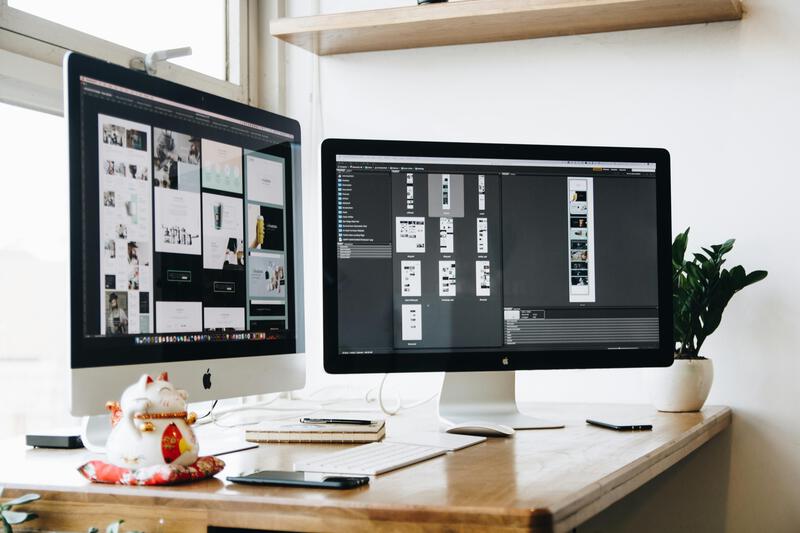
sumber gambar: Tranmautritam via pexels
Jangan sampai monitor baru hanya menjadi pajangan. Pastikan komputer siap:
-
Cek Port Video: Laptop/PC harus memiliki minimal dua output video (misalnya: HDMI + DisplayPort, atau dua USB-C/Thunderbolt dengan fitur Display Alt Mode). Pastikan kabel yang digunakan mendukung resolusi dan refresh rate optimal.
-
Kekuatan GPU: Dua monitor, apalagi dengan resolusi tinggi (2K atau 4K), membutuhkan tenaga Kartu Grafis (GPU) yang lebih besar. Pastikan GPU komputer mampu menangani beban rendering dan display ganda tanpa lag saat menjalankan software berat.
4. Ergonomi: Jaminan Kerja Jangka Panjang
Masalah sakit leher dan mata berujung pada penurunan produktivitas. Setup dual monitor yang baik harus ergonomis.
-
Tinggi Pandangan Mata: Kedua layar, terutama layar utama, harus diposisikan sejajar dengan tinggi mata saat duduk tegak.
-
Gunakan Monitor Arm: Penggunaan Monitor Arm (Lengan Monitor) sangat dianjurkan. Selain menghemat ruang meja, arm memungkinkan penyesuaian ketinggian, kemiringan (tilt), dan putaran (swivel) yang fleksibel. Ini vital untuk memindahkan layar ke posisi yang paling nyaman, mengurangi tegangan pada leher dan punggung saat berjam-jam bekerja.
-
Jarak Pandang Ideal: Jarak antara mata dan layar sebaiknya sekitar panjang lengan (45-75 cm), memastikan mata tidak cepat lelah saat melihat dua layar sekaligus.
